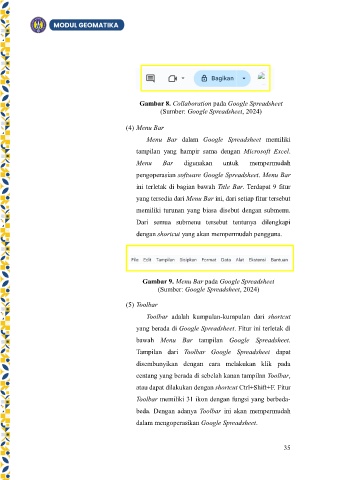Page 50 - MODUL
P. 50
Gambar 8. Collaboration pada Google Spreadsheet
(Sumber: Google Spreadsheet, 2024)
(4) Menu Bar
Menu Bar dalam Google Spreadsheet memiliki
tampilan yang hampir sama dengan Microsoft Excel.
Menu Bar digunakan untuk mempermudah
pengoperasian software Google Spreadsheet. Menu Bar
ini terletak di bagian bawah Title Bar. Terdapat 9 fitur
yang tersedia dari Menu Bar ini, dari setiap fitur tersebut
memiliki turunan yang biasa disebut dengan submenu.
Dari semua submenu tersebut tentunya dilengkapi
dengan shortcut yang akan mempermudah pengguna.
Gambar 9. Menu Bar pada Google Spreadsheet
(Sumber: Google Spreadsheet, 2024)
(5) Toolbar
Toolbar adalah kumpulan-kumpulan dari shortcut
yang berada di Google Spreadsheet. Fitur ini terletak di
bawah Menu Bar tampilan Google Spreadsheet.
Tampilan dari Toolbar Google Spreadsheet dapat
disembunyikan dengan cara melakukan klik pada
centang yang berada di sebelah kanan tampilan Toolbar,
atau dapat dilakukan dengan shortcut Ctrl+Shift+F. Fitur
Toolbar memiliki 31 ikon dengan fungsi yang berbeda-
beda. Dengan adanya Toolbar ini akan mempermudah
dalam mengoperasikan Google Spreadsheet.
35